KSオンライン教室
☆オンライン自習室は、パスワード ksa を入力すれば、どなたでも参加できます。
オンライン授業は、パスワード入力後、塾長の入室許可が必要となります。こちらは、
塾生のみとなります。どうぞ、ご了承ください。
◉オンライン授業
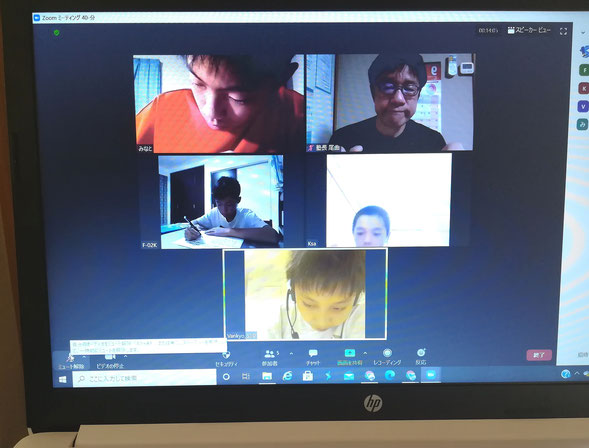
オンライン指導では、塾長による授業および映像授業で学習します。
◉オンライン自習室
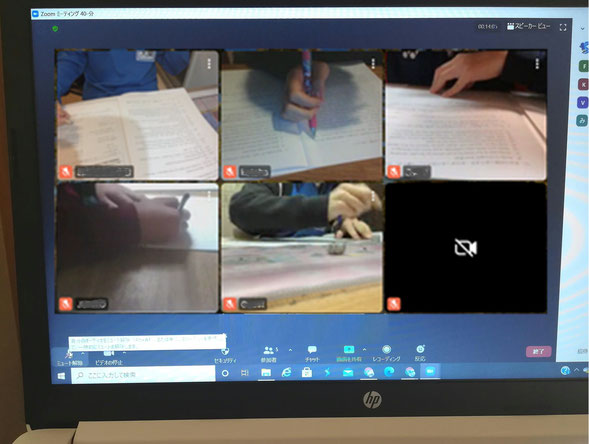
オンライン自習室では、日ごろの家庭学習をバックアップ!学校や塾の宿題はもちろん、それ以外の質問も対応しています。
せっかくやる気を出して自学を始めても、解けない問題、わからない内容が多いと、やる気も萎えてしまいますよね。ここでは、そんな心配はご無用!
いつでも、塾長が待機しています。
日時
オンライン授業 金曜日19:30-20:50
オンライン自習室 火~木曜日18:00-21:00
●教室(Zoom Room)に入室する
ミーティングID 6168995870
パスワード : ksa
下のボタンから入室申請して下さい。
下記のURLからも入室できます。
QRコードからも入室できます。
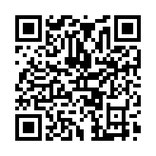
スマホ/タブレット(アンドロイド系)にzoomをインストールする手順と使い方
1.Google playからZoomアプリを検索
まずは、アプリのダウンロードを行う必要があります。Google playのアイコンをタップして、検索窓にZoomと入力、検索して、”Zoom Cloud Meetings" というアプリを見つけます。これがZoomアプリのことです。
2." Zoom Cloud Meetings" をダウンロード
Zoomアプリをタップする。次に【インストール】ボタンをタップすると、ダウンロードが始まります。
Zoomのアプリをダウンロードするのに料金は発生しません。Pro(プロ)プランにアップグレードしない限り、何も請求されませんので、ご安心ください。
3.アプリの立ち上げ
”Zoom Cloud Meetings”がダウンロードされたら、アイコンをタップして、Zoomを立ち上げます。
①「ミーティングに参加」をタップする。※サインイン、サインアップは不要!
②ミーティングID 6168995870 を入力する。
③ミーティングパスコード ksa を入力する。
④「ビデオ付きで参加する」をタップする。
お疲れ様でした。これで準備完了です!

